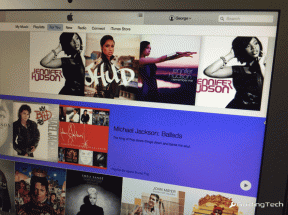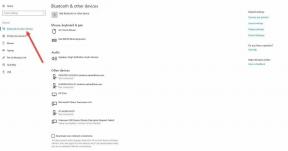Correction d'Android n'acceptant pas le code PIN correct - TechCult
Divers / / April 06, 2023
Avez-vous déjà rencontré une situation où votre appareil Android n'acceptait pas votre code PIN pour déverrouiller votre téléphone? Croyez-le ou non, Android n'accepte pas le code PIN correct est un problème courant avec divers smartphones Android qui peut vous mettre dans une situation très inconfortable. De nombreux utilisateurs trouvent que le modèle Android ne fonctionne pas sur leurs appareils lorsqu'ils essaient de déverrouiller leur téléphone, et même après avoir tout essayé, ils ne savent pas comment réparer le schéma de verrouillage de l'écran qui ne fonctionne pas problème. Il peut y avoir diverses raisons à ce problème, telles que des bogues, des retards et des fichiers de cache corrompus. Parfois, vous pouvez avoir ce problème après la mise à jour de votre logiciel système. Si vous rencontrez des problèmes avec le code PIN Android qui ne fonctionne pas après un problème de mise à jour sur votre téléphone Android, ce guide est pour vous. Continuez à lire pour découvrir des méthodes efficaces pour résoudre le problème.

Table des matières
- Comment réparer Android n'accepte pas le code PIN correct
- Méthode 1: Redémarrer l'appareil
- Méthode 2: Utiliser les identifiants Google (le cas échéant)
- Méthode 3: Effacer la partition de cache
- Méthode 4: Utiliser un outil tiers
- Méthode 5: Effectuez une réinitialisation d'usine
- Méthode 6: Contacter le service client du fabricant
Comment réparer Android n'accepte pas le code PIN correct
Il peut y avoir diverses raisons pour Android n'accepte pas le code PIN correct sur votre téléphone. Certaines des raisons possibles sont mentionnées ici.
- Ce problème peut être causé par des problèmes de retard sur votre appareil.
- Des erreurs de fabrication lors de la fabrication de l'appareil peuvent également être à l'origine de cette erreur.
- Des fichiers de cache excessifs ou corrompus peuvent également être à l'origine de ce problème.
- Divers problèmes sous-jacents avec votre appareil Android sont également responsables de ce problème sur les téléphones Android.
Dans le guide suivant, nous discuterons des méthodes pour résoudre Android n'acceptant pas le code PIN correct sur votre appareil.
Note: Étant donné que les smartphones n'ont pas les mêmes options de paramètres et qu'ils varient d'un fabricant à l'autre, par conséquent, avant de modifier les paramètres, vérifiez qu'ils sont corrects. Les méthodes suivantes proviennent du Moto G60 téléphone intelligent.
Parfois, l'erreur de modèle Android qui ne fonctionne pas est un problème temporaire et se résoudra d'elle-même après un certain temps. Lorsque votre téléphone ne démarre pas correctement, bon nombre de ses fonctionnalités peuvent ne pas fonctionner correctement et entraîner des problèmes tels que le motif de verrouillage de l'écran qui ne fonctionne pas. La plupart du temps, ces dysfonctionnements se résolvent d'eux-mêmes et vous n'avez rien à faire pour les réparer. Vous pouvez simplement attendre quelques minutes ou quelques heures et voir si le code PIN Android ne fonctionne pas après la résolution du problème de mise à jour. Cependant, si l'attente ne fonctionne pas ou si vous avez besoin de votre téléphone immédiatement, vous pouvez essayer des méthodes plus avancées pour résoudre le problème, comme expliqué dans ce guide.
Méthode 1: Redémarrer l'appareil
Si Android n'accepte pas le problème de code PIN correct sur votre téléphone, c'est toujours une bonne idée de redémarrer votre appareil pour résoudre le problème. Souvent, les problèmes de code PIN incorrect peuvent être dus à un chargement incorrect de l'appareil ou à des problèmes de retard. Le redémarrage de votre téléphone peut résoudre divers autres problèmes sous-jacents pouvant être à l'origine de cette erreur. Vous pouvez consulter le Comment redémarrer ou redémarrer votre téléphone Android ? guide pour redémarrer votre téléphone en toute sécurité afin de résoudre ce problème.

A lire aussi :Correction d'une erreur d'analyse sur l'entrée $ sur Android
Méthode 2: Utiliser les identifiants Google (le cas échéant)
L'utilisation de vos identifiants de connexion Google peut vous sauver la vie si votre téléphone n'accepte pas le bon code PIN pour le déverrouiller. Cependant, pour utiliser cette méthode, vous aurez besoin d'un compte Google actif déjà connecté sur votre téléphone. En règle générale, de nombreux téléphones Android fabriqués par Samsung disposent de cette fonctionnalité. Donc, si vous rencontrez un problème de modèle Android qui ne fonctionne pas avec un appareil Samsung, vous pourriez avoir de la chance et peut essayer de déverrouiller votre appareil avec vos informations d'identification Google pour corriger le schéma de verrouillage de l'écran non fonctionnement.
- Continuez à saisir le code PIN jusqu'à ce que votre téléphone vous invite à déverrouiller le téléphone à l'aide des informations d'identification Google; généralement, le nombre pour la plupart des téléphones Android est 10.
- Entrez soigneusement vos informations de connexion Google et déverrouillez votre téléphone.
Note: Assurez-vous de lire toutes les informations à l'écran et de prendre les mesures nécessaires pour enregistrer vos données.
Si cette méthode ne corrige pas le code PIN Android qui ne fonctionne pas après le problème de mise à jour, essayez la méthode suivante.
Méthode 3: Effacer la partition de cache
Les données de cache sont des données temporaires sur votre téléphone. Ces données n'affectent pas votre appareil et sont stockées dans la mémoire du téléphone. Cependant, si votre appareil a des fichiers de cache excessifs, cela peut entraîner divers problèmes de performances avec le téléphone. De nombreux utilisateurs ont pu résoudre le problème de modèle Android qui ne fonctionnait pas sur leur appareil en effaçant les données de la partition de cache sur leurs appareils.
1. Appuyez longuement sur le Bouton d'alimentation et sélectionnez Éteindre pour éteindre l'appareil.

2. Appuyez simultanément sur la Baisser le volume et Boutons d'alimentation entrer Mode de récupération.
Note: Différents fabricants peuvent avoir différentes manières d'accéder au menu du mode de récupération. Assurez-vous toujours que vous utilisez les bonnes touches pour accéder au mode de récupération sur votre appareil.
3. Utilisez le boutons de volume pour naviguer vers le Mode de récupération menu, puis accédez à Effacer la partition de cache.

4. Utilisez le Bouton d'alimentation pour sélectionner le Effacer la partition de cache. Attendez que le processus se termine.
5. Sélectionnez le Redémarrer possibilité d'exécuter le téléphone en mode normal.
Si cette méthode ne résout pas le problème du motif de verrouillage de l'écran qui ne fonctionne pas, essayez de passer à l'instant suivant.
A lire aussi :Correction de l'impossibilité de monter le TWRP de stockage sur Android
Méthode 4: Utiliser un outil tiers
Note: Les informations fournies ci-dessous sont uniquement à titre informatif. Nous n'approuvons pas ces outils tiers pour une utilisation ultérieure.
Divers outils tiers peuvent être utilisés pour résoudre le problème de code PIN Android après la mise à jour de votre téléphone. Vous pouvez installer ces outils sur votre ordinateur et connecter votre téléphone à votre ordinateur pour résoudre le problème. La plupart de ces outils vous aident non seulement à déverrouiller votre téléphone, mais peuvent également vous aider à récupérer des données. Par conséquent, si vous recherchez une option sûre pour résoudre le problème d'Android qui n'accepte pas le code PIN, vous pouvez essayer un outil tiers tel que le iToolab UnlockGo (Android) outil pour déverrouiller votre téléphone et supprimer l'écran de verrouillage.

Méthode 5: Effectuez une réinitialisation d'usine
Si aucune des méthodes précédentes ne fonctionne et que vous continuez à avoir le même problème avec votre téléphone, vous pouvez essayer de le résoudre en effectuant une réinitialisation d'usine de votre appareil. Une réinitialisation d'usine de votre téléphone le réinitialisera à ses paramètres par défaut et supprimera tous les bogues ou virus pouvant être à l'origine de l'erreur sur votre appareil. Vous pouvez consulter le Comment réinitialiser votre téléphone Android guide pour trouver des moyens d'effectuer en toute sécurité une réinitialisation sur votre appareil Android.
Note: Effectuer une réinitialisation d'usine peut effacer les données de votre téléphone; par conséquent, assurez-vous toujours d'avoir des sauvegardes de vos fichiers importants.
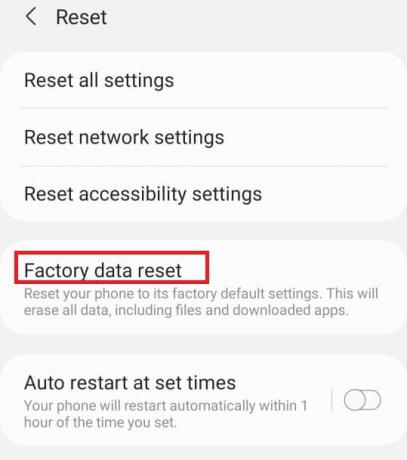
A lire aussi :Comment contourner le message non autorisé du périphérique ADB
Méthode 6: Contacter le service client du fabricant
Si vous ne pouvez pas comprendre pourquoi Android n'accepte pas le problème de code PIN correct et comment le résoudre, vous pouvez essayer de contacter le fabricant de votre téléphone pour voir si le problème est dû à un défaut de fabrication. Vous pouvez essayer de contacter le service client du fabricant. Assurez-vous d'expliquer votre problème en détail et gardez toutes les informations sur votre appareil Android à portée de main. Généralement, le support client vous aidera à trouver une solution à votre problème.
Foire aux questions (FAQ)
Q1. Pourquoi ne puis-je pas déverrouiller mon appareil Android?
Rép. L'appareil Android qui n'accepte pas le code PIN est un problème courant avec de nombreux appareils Android. En règle générale, il s'agit d'un problème temporaire qui devrait se résoudre tout seul.
Q2. Que dois-je faire si mon code PIN Android ne fonctionne pas?
Rép. Vous pouvez essayer des méthodes efficaces pour corriger l'erreur PIN ne fonctionne pas, comme l'utilisation Identifiants Google, et redémarrer l'appareil.
Q3. Puis-je déverrouiller mon appareil Android avec mon compte Google?
Rép. Sur de nombreux appareils, vous pouvez utiliser les identifiants de votre compte Google pour accéder à l'appareil. Il s'agit d'une fonction utile si vous oubliez votre code PIN ou si le téléphone n'accepte pas le bon code PIN.
Q4. Qu'est-ce qui cause le problème de non-fonctionnement du code PIN Android?
Rép. Il peut y avoir plusieurs raisons pour lesquelles le modèle Android ne fonctionne pas, tels que insectes, retards de téléphone, et fichiers de cache corrompus sur votre appareil.
Q5. Existe-t-il un bon outil pour corriger le modèle Android?
Rép. Divers outils tiers peuvent vous aider à déverrouiller votre Android appareil sans avoir à perdre de données personnelles.
Recommandé:
- Correction du code d'erreur 900 de League of Legends sur Windows 10
- Comment voir si quelqu'un lit votre texte sur Android
- Les 10 meilleures façons de réparer l'écran Android devient noir pendant les appels
- Corriger l'erreur Android sans commande
Nous espérons que ce guide vous a été utile et que vous avez pu comprendre comment réparer Android n'accepte pas le code PIN correct problème sur votre appareil. Faites-nous savoir quelle méthode a le mieux fonctionné pour vous. Si vous avez des suggestions ou des questions à nous poser, veuillez nous en informer dans la section des commentaires.
Elon est rédacteur technique chez TechCult. Il écrit des guides pratiques depuis environ 6 ans maintenant et a couvert de nombreux sujets. Il aime couvrir des sujets liés à Windows, Android et les derniers trucs et astuces.